Это цитата сообщения MerlettKA Оригинальное сообщение
Трюки Microsoft Excel - АВТОЗАПОЛНЕНИЕ
 |
Автозаполнение в MS Excel одна из
основополагающих функций в табличном
процессоре, позволяющая очень быстро
произвести ввод данных в ячейки таблицы.
Автозаполнение ячеек в Excel позволяет
ускорить ввод данных на рабочий лист.
Некоторые действия в Excel приходится
повторять по несколько раз, что отнимает
большое количество времени.
Именно для автоматизации таких задач и
была разработана функция автозаполнения
|
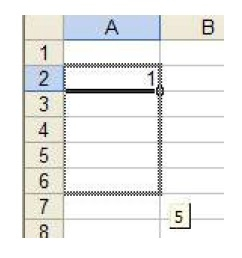 юююююю юююююю |
1 - Если ввести в ячейку A1 какое - либо число,
подвести указатель мыши к маркеру заполнения
(черный квадратик в нижнем правом углу ячейки)
и удерживая левую кнопку мыши тянуть его
вниз, то данные из ячейки A1 появятся на всем
диапазоне, который Вы выделили маркером;
|
2. - Для того чтобы создать последовательность типа 1,2,3…. Надо ввести единицу, а затем тянуть за маркер автозаполнения удерживая не только левую кнопку мыши, но и клавишу CTRL;
3. - Введя в A1 – «1», а в A2 –«2», выделив их и перетягивая вниз за маркер заполнения мы получим последовательность 1,2,3,4,…, а дополнительно нажав на CTRL создадим чередующую последовательность 1,2,1,2….;
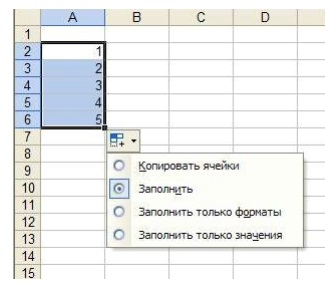 |
4. - Если после автозаполнения нажать на иконку,
которая появится в правом нижнем углу, то
можно заполнить изменять вид наполнения
ячеек (например: только форматирование без
значений, или наоборот);
|
5. - Если при автозаполнении удерживать не левую, а правую клавишу, то откроется дополнительное меню в котором сможете более гибко настроить этот инструмент.
Например, построить даты по рабочим дням;
 |
6. - Заполнить одинаковыми данными целый
столбец проще простого, если до этого уже
создавался подобный столбец слева. (пусть
даже с другими значениями).
Вводим значение в первую строку и дважды
щелкаем левой кнопкой мыши по маркеру.
Ячейки заполнятся самостоятельно ровно на
столько же строк, сколько их в первом
столбце;
|
7. - Для того, чтобы добавить n-ное количество строк, надо установить курсор на ячейку, под которой Вам необходимо пополнение.
Подводим курсор мыши к маркеру автозаполнения. После этого нажимаем SHIFT, что преобразит маркер в фигуру с двумя направленными стрелками.
Теперь удерживая левую кнопку мыши тянем курсор вниз, на то количество строк, которое нам необходимо вставить (при этом не отпускайте клавишу SHIFT);
8. - Все знают, что если выделить две ячейки с числами и тянуть их на другие ячейки, то выстроится вереница чисел в арифметической прогрессии.
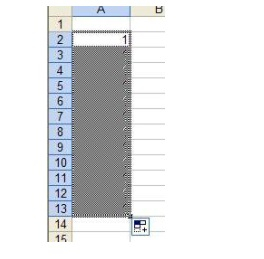 |
11. - Если тянуть за маркер не сверху вниз,
а снизу вверх, (или справа налево) то
произойдет удаление данных.
|
